Windows10でディスクスペースを解放する15の方法
公開: 2021-07-31Windows 10を使用する場合、PCの内部ストレージは時間の経過とともに徐々にいっぱいになります。 これは、大容量HDDやSSDでは大きな問題ではありません。 しかし、最初から十分な余裕がないドライブで、スペース関連の障害に遭遇します。
Windows 10のディスク領域を解放するには、いくつかの方法を利用できます。それらのいくつかは、数十ギガバイト(数百ではないにしても)を解放するのに役立ちますが、他の方法では、数メガバイトしか追加できません。

1.ごみ箱を解放します
コンピューター上のファイルを削除しても、Windows10はそれらを完全に削除しません。 代わりに、ごみ箱にそれらを隠します。 これにより、後で気が変わった場合に削除されたファイルを復元できます。 しかし、利便性のためにディスクスペースを交換することになります。
削除されたファイルを復元する予定がない場合は、ごみ箱を空にすることを選択できます。 これを行うには、デスクトップのごみ箱アイコンを右クリックして、[ごみ箱を空にする]を選択します。 または、ごみ箱を開いて、その中の選択したファイルを削除することもできます。

ファイルを選択してShift + Deleteを押すと、ファイルをごみ箱に送信せずに完全に削除することもできます。
2.ダウンロードフォルダをクリアします
Windows 10 PCのダウンロードフォルダーは、めったに再利用されないジャンクファイルやプログラムインストーラーのホットスポットです。
ファイルエクスプローラーを開き、サイドバーで[このPC] > [ダウンロード]を選択します。 次に、不要なファイルを削除します。 フォルダをリストビューに切り替え、ファイルをサイズでフィルタリングして、スペースを最も多く使用しているアイテムを見つけて削除することもできます。
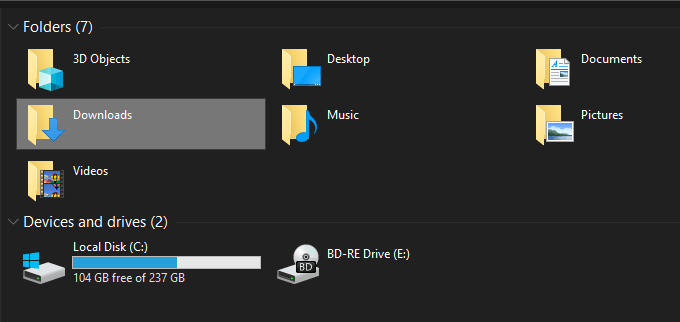
3.不要なアプリを削除します
コンピューターから不要なアプリやプログラムを取り除くことは、Windows10コンピューターで使用されているストレージの量を減らすもう1つの簡単な方法です。
これを行うには、 [スタート]メニューを開き、 [設定] > [アプリ]> [アプリと機能]に移動します。 次に、リストをスクロールして、使用しなくなったアプリを選択し、[アンインストール]を選択してそれらを削除します。
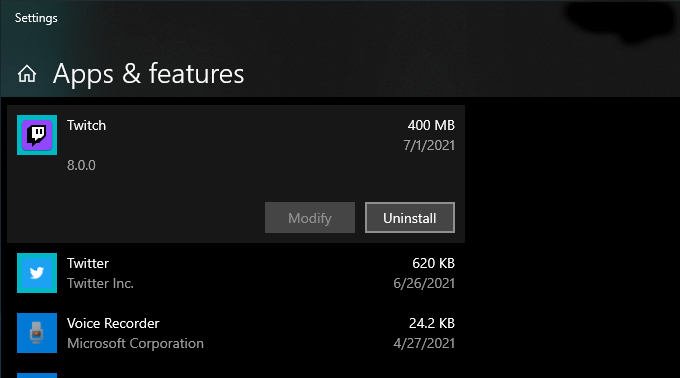
4.OneDriveでファイルをオンデマンドで使用する
OneDriveはWindows10に組み込まれており、ドキュメントや写真をクラウドに簡単にバックアップできます。 また、Files On-Demand機能もサポートしているため、必要な場合にのみ、バックアップされたファイルをローカルストレージにダウンロードできます。
OneDriveでファイルオンデマンドを有効にするには、タスクバーのOneDriveアイコンを選択し、[ヘルプと設定] > [設定]を選択します。 次に表示される[MicrosoftOneDrive]ダイアログボックスで、 [設定]タブに切り替えます。 続いて、[スペースを節約し、ファイルを使用しながらダウンロードする]の横にあるチェックボックスをオンにします。
Files On-Demandをアクティブにすると、右クリックして[空き容量を増やす]を選択することで、バックアップしたファイルとフォルダーをいつでも直接オフロードできます。 アイテムのプレースホルダーアイコンが引き続き表示されます。 オフロードされたファイルにアクセスしようとすると、OneDriveにローカルでダウンロードするように求められます。
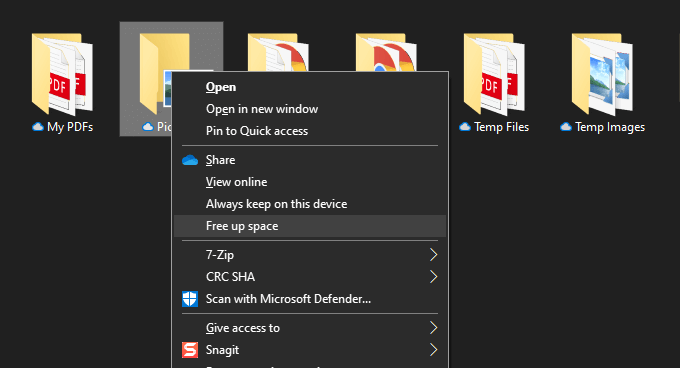
5.設定でストレージペインを使用する
Windows 10の設定アプリには、PCのストレージを最も多く使用しているデータ型を特定するのに役立つ[ストレージ]ペインが付属しています。
[スタート] > [設定] > [システム]> [ストレージ]に移動してアクセスできます。 次に、アプリと機能、一時ファイル、画像、音楽などのカテゴリのリストが表示されます。これらはすべて、スペースを消費するプログラムやファイルに飛び込んで削除できます。
ただし、最も重要なのは一時ファイルです。 それを選択すると、ダウンロードフォルダー、ごみ箱、Windows Updateキャッシュなど、一時ファイルを保持する領域のリストがすぐに表示されます。 次に、削除するものを選択し、[ファイルの削除]を選択します。
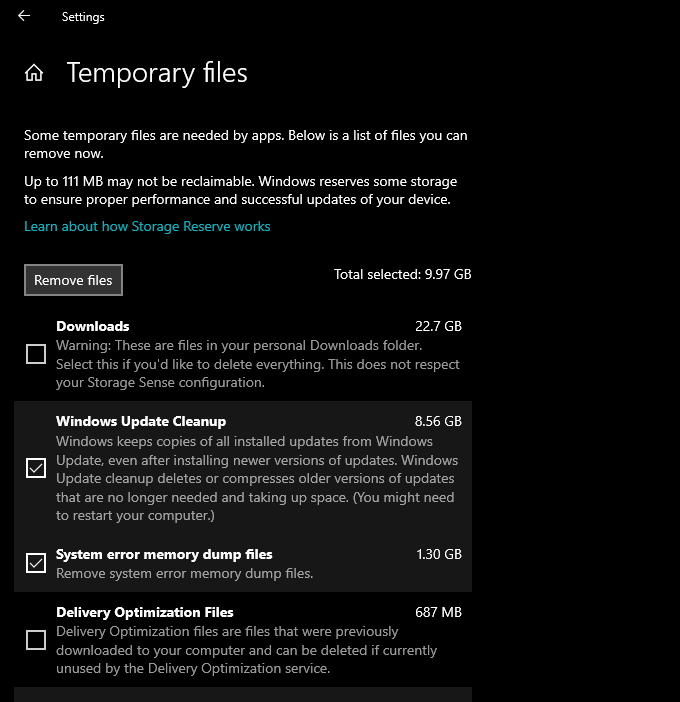
6. StorageSenseを実行またはアクティブ化する
上の[ストレージ]ペインには、StorageSenseと呼ばれる機能もあります。 これをアクティブにすると、コンピューター上の一時ファイルを自動的に削除するためのWindows10のアクセス許可が付与されます。
[スタート] > [設定] > [システム]> [ストレージ]> [ Storage Senseの構成]に移動するか、今すぐ実行してStorageSense設定にアクセスします。
次に、 StorageSenseの下のスイッチをオンにして機能をアクティブにします。 その後、設定を微調整して、コンピューターでStorageSenseを実行する方法を決定します。 たとえば、実行するタイミング(たとえば、ディスク容量が少ないとき)、ごみ箱とダウンロードフォルダ内のコンテンツを削除する頻度などを指定できます。

必要に応じて、StorageSenseを手動で実行することもできます。 画面の一番下までスクロールして、[今すぐクリーン]を選択します。
7.ディスククリーンアップを使用する
設定アプリのストレージ画面よりもコンパクトなビューが必要な場合は、代わりに従来のディスククリーンアップユーティリティを選択できます。 同様の機能を提供し、一時ファイルのロードをすばやく削除できます。 [スタート]メニューで[ディスククリーンアップ]を検索すると、起動できます。
続いて、削除するデータの種類( Windows Updateのクリーンアップ、インターネット一時ファイル、システムエラーメモリダンプファイルなど)の横にあるチェックボックスをオンにします。次に、[ OK]を選択します。
[システムファイルのクリーンアップ]オプションを選択して、追加の一時ファイルタイプを表示することもできます。
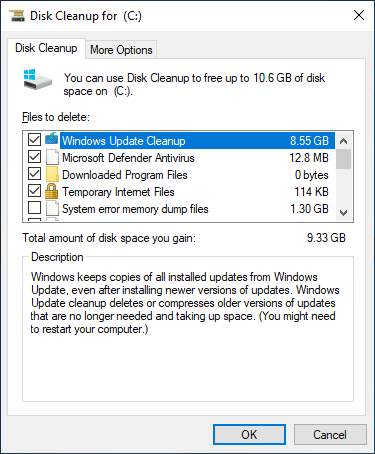
8.より多くの一時ファイルを削除します
Windows 10には、安全に削除できる他の一時ファイルも大量に含まれています。 完全なステップバイステップのウォークスルーについては、Windows 10での一時ファイルの削除に関するこのガイドを確認することをお勧めします。ただし、ここで簡単にプロセスを説明します。
まず、 Windows + Rを押して、[実行]ボックスを開きます。 次に、 %temp%と入力し、[ OK ]を選択します。
続いて、表示されるディレクトリ内のすべてのファイルとフォルダを削除します。 次に、別の[実行]ボックスにtempと入力し、[ OK ]を選択して、そのディレクトリ内のすべてのファイルも削除します。 最後に、コンピュータを再起動して終了します。
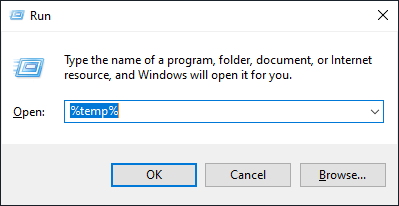
9.ブラウザキャッシュをクリアする
インターネットを閲覧すると、ブラウザはデータをキャッシュして、その後のWebサイトへのアクセスを高速化することになります。 ただし、ストレージが不足している場合は、ブラウザのキャッシュをクリアすることで、約500メガバイトを1ギガバイトのストレージにすばやく解放できます。
グーグルクローム
Chromeメニューを開き、[設定] > [プライバシーとセキュリティ]> [閲覧データの消去]を選択します。

次に表示される[閲覧履歴データのクリア]ダイアログで、[時間範囲]を[すべての時間]に設定し、 [キャッシュされた画像とファイル]の横のチェックボックスをオンにします。 最後に、[データのクリア]を選択します。
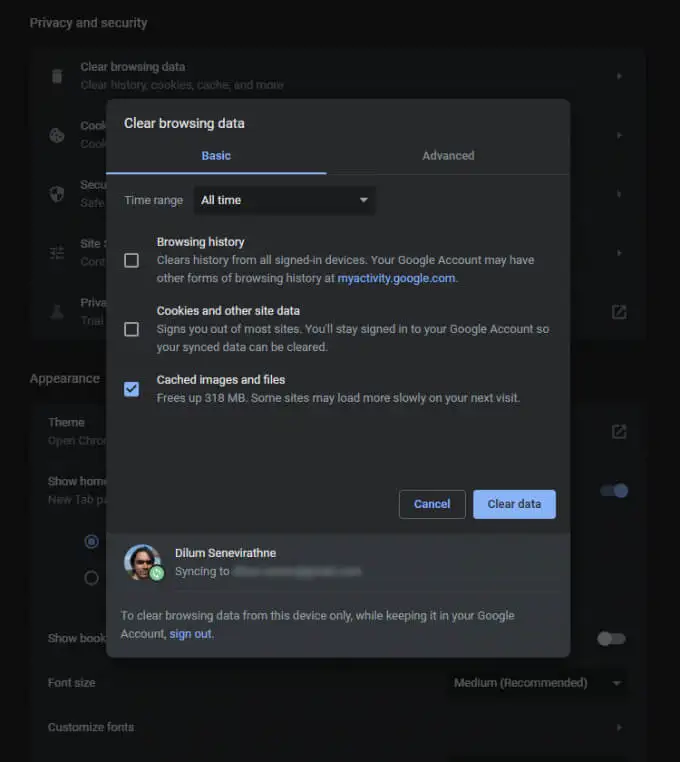
Mozilla Firefox
Firefoxメニューを開き、[オプション]> [プライバシーとセキュリティ]> [データの消去]([ Cookieとサイトデータ]セクションの下)に移動します。 次に、 [キャッシュされたWebコンテンツ]の横のチェックボックスをオンにして、[クリア]を選択します。
マイクロソフトエッジ
[エッジ]メニューを開き、[設定]を選択します。 次に、サイドバーの[プライバシー、検索、およびサービス]タブに切り替え、[閲覧履歴データのクリア]で[クリアする対象を選択]を選択します。
次に、[時間範囲]を[すべての時間]に設定し、 [キャッシュされた画像とファイル]の横にあるチェックボックスをオンにして、[データを消去]を選択します。
10.WinDirStatを使用して大きなファイルを検索する
WinDirStatは無料のオープンソースアプリで、コンピューター上の大きなファイルやフォルダーを視覚的な形式で見つけることができます。 プログラムをインストールして開いた後、スキャンするストレージドライブまたはパーティションを選択します。 次に、ドライブサイズに対するパーセンテージ形式を含め、最も多くのストレージを占有しているディレクトリのリストが表示されます。
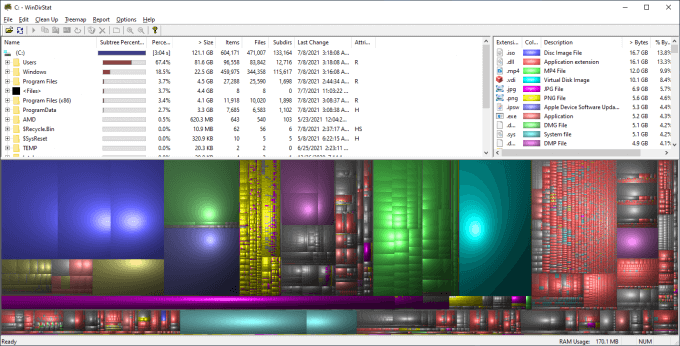
WinDirStatがドライブのスキャンを終了すると、選択したドライブ上のファイル(形式別)を示す多くの色付きのブロックも表示されます。 サイズが大きいほど、より多くのスペースを消費します。 アイテムを右クリックして[ここでエクスプローラー]を選択すると、ファイルエクスプローラーでアイテムを表示(および削除)できます。
11.休止状態ファイルを削除します
Windows 10の休止状態モードでは、コンピューターの電源を切った後でもファイルやプログラムを復元できます。 ただし、プログラムとオペレーティングシステムの状態を保存することで機能を促進するファイルは、多くのディスク領域を占有する可能性があります。 したがって、Hibernateの使用をスキップしてもかまわない場合は、Hibernateを無効にして、ストレージを再利用することを選択できます。
これを行うには、[スタート]ボタンを右クリックし、[ Windows PowerShell(管理者) ]を選択します。 次に、以下のコマンドを実行します。
powercfg-hオフ
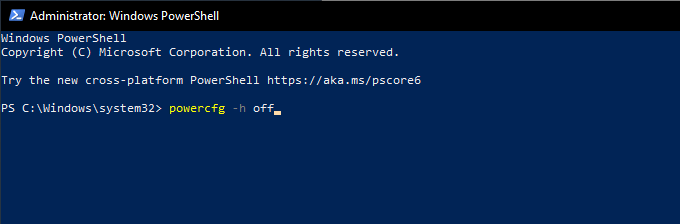
その後、ファイルエクスプローラーを開きます。 次に、[ファイル]> [フォルダと検索オプションの変更]を選択します。
次に表示される[フォルダオプション]ダイアログボックスで、 [表示]タブに切り替え、[隠しファイル、フォルダ、およびドライブを表示する]を選択します。 最後に、Windows 10インストールドライブ(ローカルディスク(C :) )を開き、 hiberfil.sysというラベルの付いたファイルを削除します。
完全なステップバイステップの手順については、Windows10でハイバネーションを無効にするためのこのガイドを確認してください。
12.古いユーザーアカウントを削除します
コンピューターに複数のWindows10ユーザーアカウントがある場合は、目的を果たさなくなったアカウントを削除することをお勧めします。 削除したアカウントに関連するすべてのデータが完全に失われることに注意してください。
コンピュータの[スタート]メニューを開くことから始めます。 次に、 [設定] > [アカウント] > [家族と他のユーザー]に移動し、[他のユーザー]セクションからアカウントを選択して、[削除]を選択します。
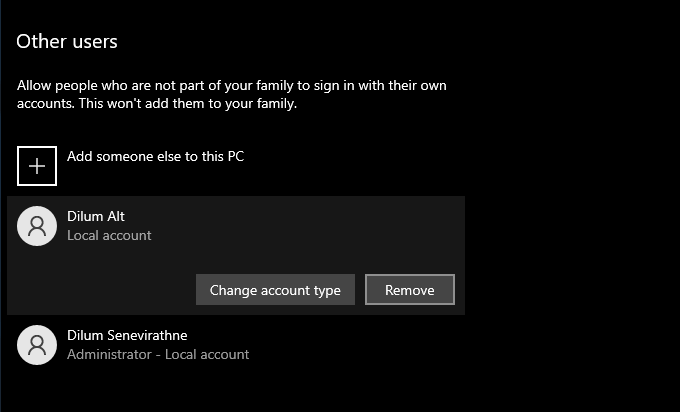
13.システムの復元を無効にする
システムの復元は、問題が発生した場合にコンピュータを以前の状態に復元するのに役立つ便利なバックアップ機能です。 ただし、大量のストレージも使用します。 したがって、まだストレージが不足している場合は、最後のシステムの復元ポイントを除くすべてを削除することを選択できます。
これを行うには、ディスククリーンアップユーティリティを開き、[システムファイルのクリーンアップ]を選択し、[その他のオプション]タブに切り替えて、[クリーンアップ]> [削除]を選択します。

システムの復元を完全に無効にしてもかまわない場合は、[実行]ボックスを開き、 sysdm.cplと入力して、[ OK ]を選択します。 表示される[システムのプロパティ]ダイアログボックスで、[保護設定]の下の[構成]を選択し、[システム保護を無効にする]の横のラジオボタンを選択します。
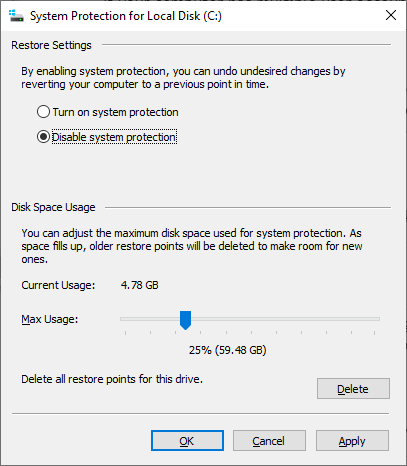
14. Windows10のサイズを縮小します
CompactOSと呼ばれる機能をアクティブにすることで、Windows10自体のサイズを縮小してディスク領域を解放できます。 オペレーティングシステムをわずかに圧縮し、ストレージスペースがほとんど残っていないコンピューターでアクティブ化する価値があります。
[スタート]ボタンを右クリックして開始します。 次に、 Windows PowerShell(管理者)を選択し、次のコマンドを実行します。
Compact.exe / CompactOS:query
CompactOSがシステムでまだアクティブになっていない場合は、次のコマンドを実行してアクティブにします。
Compact.exe / CompactOS:常に
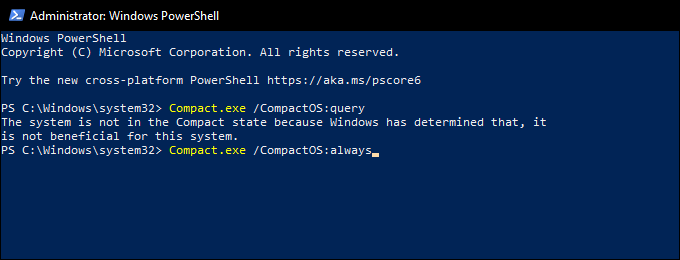
15.予約済みストレージを無効にする
Windows 10は、予約済みストレージと呼ばれる機能を使用して、将来のオペレーティングシステムの更新をダウンロードしてインストールするための十分なスペースを確保します。 しかし、それは数ギガバイトのストレージの損失にもつながります。 したがって、必要に応じて、システムレジストリを微調整して予約済みストレージを無効にすることを選択できます。
まず、 Windows + Rを押して、[実行]ボックスを開きます。 次に、 regeditと入力して、[ OK ]を選択します。 続いて表示される[レジストリエディタ]ウィンドウで、アドレスバーに次のパスを入力し、 Enterキーを押します。
HKEY_LOCAL_MACHINE \ SOFTWARE \ Microsoft \ Windows \ CurrentVersion \ ReserveManager
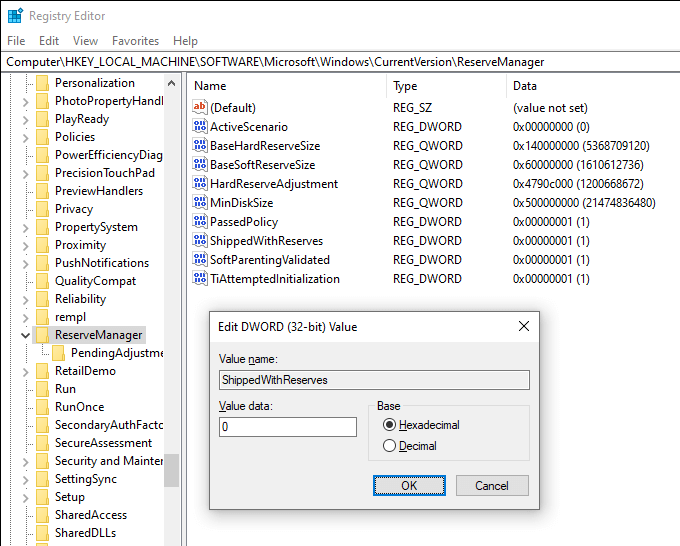
続いて、 ShippedWithReservesキーをダブルクリックします。 次に、[値のデータを0 ]を選択し、[ OK]を選択して、レジストリエディタを終了します。 変更を有効にするには、コンピューターを再起動する必要があります。
たくさんのスペースが解放されました
上記のポインタは、Windows 10のディスク領域を解放するのに間違いなく役立ちました。StorageSenseを単独でセットアップする時間をとることは、手動のクリーニングセッションを定期的に行わないようにするための優れた方法です。 ただし、より多くのストレージが必要な場合は、リストをもう一度確認することで、PCの大量の使用済みスペースを再利用できます。
